宏碁电脑acer笔记本Win10强制恢复出厂设置的教程
有很多朋友使用的是acer笔记本电脑win10系统,当电脑出现故障的时候,许多人首先会想到要恢复出厂设置,因为这样就不用重装系统啦,但是具体应该怎么进行操作呢?接下来系统部落小编带来了宏碁电脑acer笔记本Win10强制恢复出厂设置的教程,按步骤执行就可以了。
宏碁电脑acer笔记本Win10强制恢复出厂设置的教程
1、按开机键,同时不停按Alt+F10按钮,直到界面出现:请稍等。
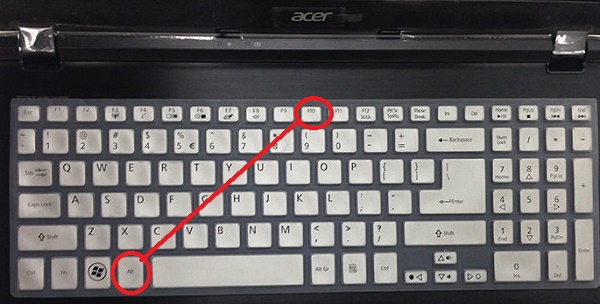
2、选择键盘布局处:单击选择–微软拼音。

3、单击:疑难解答。

4、单击:初始化电脑。

5、单击选择(只有一个选项)。

6、下一步。
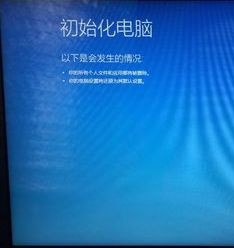
7、单击选择:仅限安装了windows的驱动器。

8、单击选择:仅删除我的文件。

9、初始化。

10、电脑自动进入重置界面,大概需用时25分钟左右。
11、重置完成会自动重启至设置界面。

上述就是宏碁电脑acer笔记本Win10强制恢复出厂设置的教程,希望能够帮助到大家。
最新推荐
-
excel怎么把一列数据拆分成几列 excel一列内容拆分成很多列

excel怎么把一列数据拆分成几列?在使用excel表格软件的过程中,用户可以通过使用excel强大的功能 […]
-
win7已达到计算机的连接数最大值怎么办 win7连接数达到最大值

win7已达到计算机的连接数最大值怎么办?很多还在使用win7系统的用户都遇到过在打开计算机进行连接的时候 […]
-
window10插网线为什么识别不了 win10网线插着却显示无法识别网络

window10插网线为什么识别不了?很多用户在使用win10的过程中,都遇到过明明自己网线插着,但是网络 […]
-
win11每次打开软件都弹出是否允许怎么办 win11每次打开软件都要确认

win11每次打开软件都弹出是否允许怎么办?在win11系统中,微软提高了安全性,在默认的功能中,每次用户 […]
-
win11打开文件安全警告怎么去掉 下载文件跳出文件安全警告

win11打开文件安全警告怎么去掉?很多刚开始使用win11系统的用户发现,在安装后下载文件,都会弹出警告 […]
-
nvidia控制面板拒绝访问怎么办 nvidia控制面板拒绝访问无法应用选定的设置win10

nvidia控制面板拒绝访问怎么办?在使用独显的过程中,用户可以通过显卡的的程序来进行图形的调整,比如英伟 […]
热门文章
excel怎么把一列数据拆分成几列 excel一列内容拆分成很多列
2win7已达到计算机的连接数最大值怎么办 win7连接数达到最大值
3window10插网线为什么识别不了 win10网线插着却显示无法识别网络
4win11每次打开软件都弹出是否允许怎么办 win11每次打开软件都要确认
5win11打开文件安全警告怎么去掉 下载文件跳出文件安全警告
6nvidia控制面板拒绝访问怎么办 nvidia控制面板拒绝访问无法应用选定的设置win10
7win11c盘拒绝访问怎么恢复权限 win11双击C盘提示拒绝访问
8罗技驱动设置开机启动教程分享
9win7设置电脑还原点怎么设置 win7设置系统还原点
10win10硬盘拒绝访问怎么解决 win10磁盘拒绝访问
随机推荐
专题工具排名 更多+





 闽公网安备 35052402000376号
闽公网安备 35052402000376号